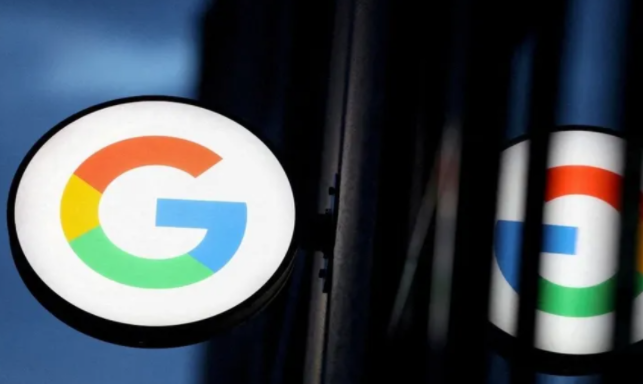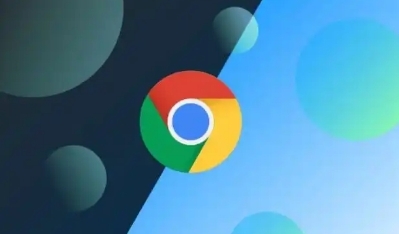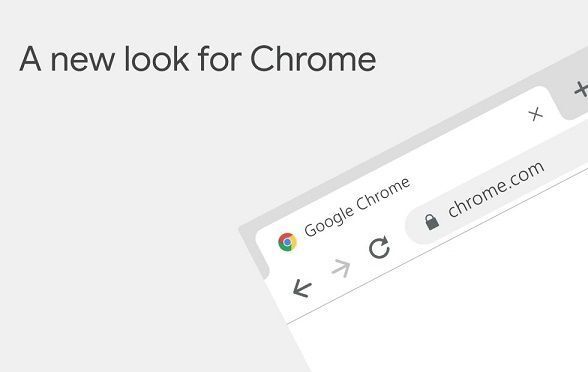教程详情
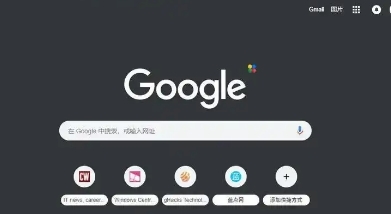
在当今互联网快速发展的时代,网页加载速度对于用户体验至关重要。Google Chrome 浏览器作为一款广泛使用的浏览器,提供了多种设置和功能来帮助用户提高页面加载速度。下面将为您详细介绍一些有效的方法。
清理缓存和浏览数据:
随着时间的推移,Chrome 浏览器会积累大量的缓存、Cookie 和浏览历史记录等数据。这些数据可能会占用磁盘空间,并且在加载网页时增加额外的处理时间。定期清理这些数据可以显著提高页面加载速度。您可以在 Chrome 浏览器的设置菜单中找到“隐私和安全”选项,然后选择“清除浏览数据”。建议选择清除缓存、Cookie 和其他站点数据以及浏览历史记录,但请注意,这可能会导致您需要重新登录到某些网站。
管理扩展程序:
Chrome 浏览器的扩展程序可以为用户提供丰富的功能,但过多的扩展程序也会影响浏览器的性能和页面加载速度。仔细检查您安装的扩展程序,卸载那些不再使用或对性能有明显影响的扩展。您可以在 Chrome 浏览器的设置菜单中找到“扩展程序”选项,查看和管理已安装的扩展。同时,尽量选择轻量级的扩展程序,避免安装过于复杂或资源消耗大的程序。
优化网络设置:
如果您的网络连接不稳定或带宽不足,也会导致页面加载缓慢。确保您的网络设备(如路由器)正常工作,并尝试靠近路由器以获得更强的信号。此外,您可以尝试禁用一些不必要的网络服务或应用程序,以释放网络带宽。在 Chrome 浏览器中,您可以通过设置菜单中的“高级”选项,找到“网络”部分,进行相关的网络设置调整,例如启用或禁用预测网络行为等选项。
使用硬件加速:
Chrome 浏览器支持硬件加速功能,可以利用计算机的图形处理器(GPU)来加速图形渲染和页面绘制过程。默认情况下,硬件加速通常是开启的,但您可以通过在 Chrome 浏览器的地址栏中输入“chrome://settings/”,然后在“高级”选项中找到“系统”部分,确认“使用硬件加速模式(如果可用)”选项已勾选。不过,在某些情况下,硬件加速可能会导致问题,如果您遇到浏览器崩溃或其他异常情况,可以尝试关闭硬件加速。
更新 Chrome 浏览器:
开发者会不断发布 Chrome 浏览器的更新版本,这些更新可能包含性能优化、安全修复以及对新网页技术的支持。保持 Chrome 浏览器为最新版本可以确保您能够享受到最佳的性能和兼容性。您可以在 Chrome 浏览器的设置菜单中找到“关于 Chrome”选项,浏览器会自动检查更新并在有可用更新时提示您安装。
通过以上这些方法,您可以有效地提高 Google Chrome 浏览器的页面加载速度,提升浏览体验。同时,不同的网页和网络环境可能会对加载速度产生不同的影响,您可以根据实际情况灵活调整这些设置和方法,以达到最佳效果。希望这些技巧能对您有所帮助,让您在使用 Chrome 浏览器时更加流畅和高效。